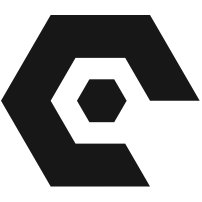电脑是我们日常工作中不可或缺的工具,打字是其中一项必备技能。然而,有些用户在使用电脑打字时,发现选字框没有显示,这会导致无法正常输入文字。那么,遇到这种情况该如何解决呢?下面为大家详细介绍具体的操作步骤,希望能帮助到有需要的朋友们。
具体解决方法如下:
首先,在Windows 10系统的开始菜单中打开设置。
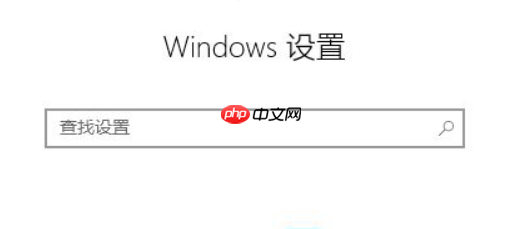
接着,在设置窗口中找到并点击“时间和语言”。
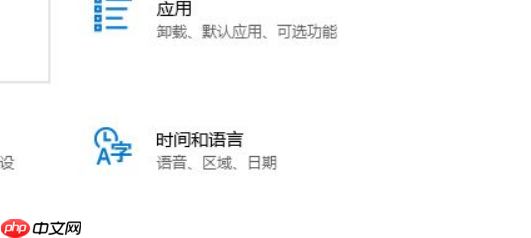
然后,在时间和语言窗口中点击左侧的“语言”选项。
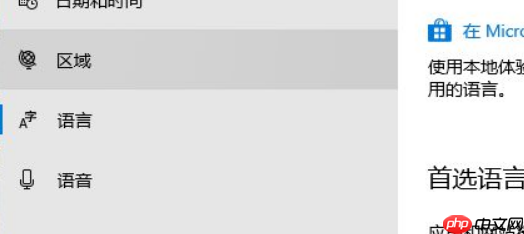
随后,点击“拼写、键入和键盘设置”。
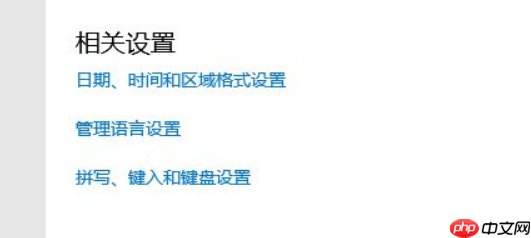
之后,点击“高级键盘设置”。
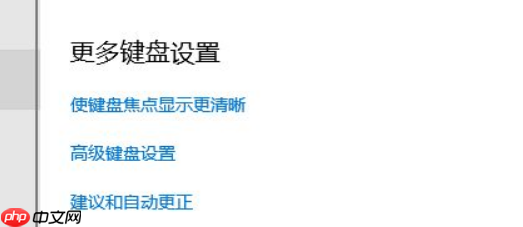
接下来,在打开的切换输入法的窗口中,点击窗口中的“语言栏选项”。
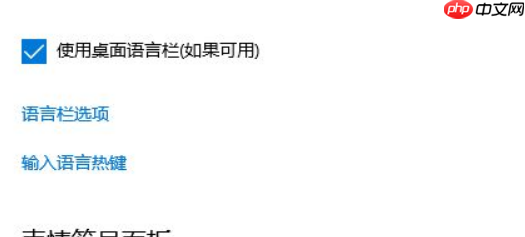
最后,在弹出的文本服务和输入语言窗口中,勾选“在任务栏中显示其他语言栏图标”。
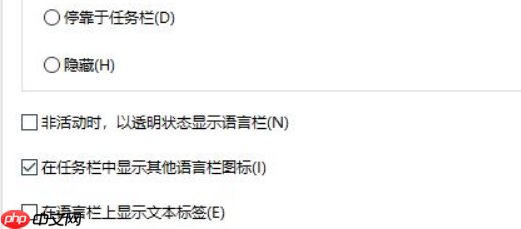
以上就是所有内容了。